Mit dem Preisrechner werden die Kosten für die Verwendung von Google Distributed Cloud (GDC) Air-Gap-Ressourcen in der GDC-Konsole geschätzt. Der Rechner ist in Tabellenform aufgebaut. Die einzelnen Spalten stehen für Folgendes:
- SKU: Der Name der Ressource, die als Artikelnummer (Stock Keeping Unit, SKU) dargestellt wird. Die SKU für eine Ressource in Analytics ist beispielsweise Dataproc Spark Container Image.
- Menge: Eine Eingabefeldspalte zum Angeben der Menge einer bestimmten Artikelnummer.
Kosten: Die geschätzten Gesamtkosten ohne Steuern, die in der Fußzeile des Rechners angezeigt werden.
Wenn Sie Mengen in die Eingabefelder für jede Position eingeben, wird die Spalte „Kosten“ mit neuen Werten aktualisiert.
Preisrechner verwenden
So verwenden Sie den Rechner:
Geben Sie die Menge der für eine bestimmte Artikelnummer erforderlichen Ressourcen in das entsprechende Eingabefeld ein. Das folgende Bild zeigt die Eingabe einer Menge in das Feld Anzahl der Server:

Drücken Sie
ENTER. Die Kosten der Werbebuchung werden aktualisiert.
Auch die geschätzten Gesamtkosten in der Fußzeile werden aktualisiert.

Die Kosten für jede Position sind ein kumulativer Gesamtbetrag, der über einen Zeitraum angefallen ist, den Sie nur in monatlichen Intervallen anpassen können. Im Rechner ist standardmäßig ein Zeitraum von einem Monat festgelegt. Die geschätzten Gesamtkosten werden für einen Zeitraum von einem Monat berechnet. Unter Zeitraum festlegen können Sie den Berechnungszeitraum anpassen.
SKU-Kostenarten
Im Folgenden werden die im Preisrechner verfügbaren SKU-Kostentypen erläutert:
Pauschalpreis: Die kumulativen SKU-Kosten, die im ausgewählten Zeitraum anfallen.
Einmalige Gebühr: Die SKU-Kosten, die Sie einmal zu den Gesamtkosten hinzufügen, unabhängig vom ausgewählten Zeitraum. Diese SKU-Kosten stehen im Gegensatz zu den Kosten für die Pauschalpreis-SKU, die sich im Laufe der Zeit ansammeln. Einmalige Gebühren-Artikelnummern haben einen Textindikator in der Spalte „Name“.
Support: Die SKU-Kosten umfassen sowohl eine Grundgebühr als auch eine variable prozentuale Gebühr.
- Die Grundgebühr ist eine Pauschale für den Support.
- Die variable prozentuale Gebühr wird auf Grundlage eines Prozentsatzes der Gesamtkosten für die Pauschale berechnet. Die Kosten für die Einmalgebühr-SKU und die Support-Grundgebühr sind nicht enthalten.
Zeitraum festlegen
Sie können eine langfristigere GDC-Kostenschätzung erhalten, indem Sie den ausgewählten Zeitraum des Rechners anpassen. Folgende Optionen sind für den Zeitraum des Selektors verfügbar:
- 1 Monat
- 3 Monate
- 6 Monate
- 9 Monate
- 1 Jahr
- Zeitraum für ein benutzerdefiniertes Datum
So passen Sie den ausgewählten Zeitraum an:
Klicken Sie in der Fußzeile auf das Symbol für den Zeitraum edit Bearbeiten.
Wählen Sie den gewünschten Zeitraum aus.
Klicken Sie auf Bestätigen.
Die Spalte Kosten wird zusammen mit dem Zeitraum und den geschätzten Gesamtkosten aktualisiert.
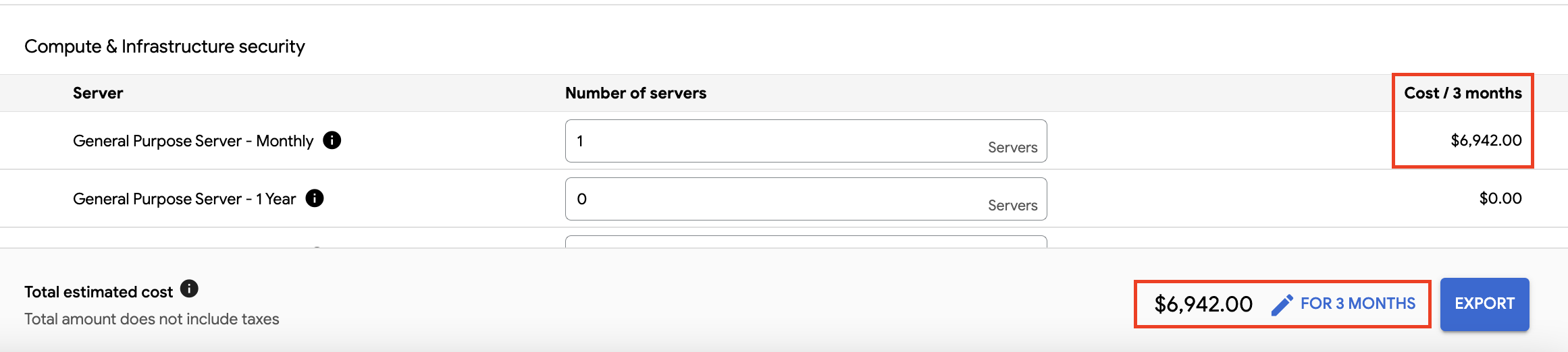
Bei benutzerdefinierten Zeiträumen werden die Kosten für die SKU mit Pauschaltarif anhand von Monatsintervallen angepasst. Dabei wird aufgerundet, um das letzte Intervall einzubeziehen. Beispiel:
- Wenn Sie den Zeitraum vom 15. November bis zum 14. Dezember auswählen, entspricht das einem Monat.
- Wenn Sie den Zeitraum vom 15. November bis zum 15. Dezember auswählen, entspricht das einem Zeitraum von zwei Monaten.
Als CSV- oder PDF-Datei exportieren
So exportieren Sie die Daten des Rechners:
Klicken Sie in der Fußzeile auf Exportieren und wählen Sie dann CSV oder PDF aus.

Eine Datei mit den Daten des Preisrechner wird auf Ihrem lokalen Computer gespeichert.
Optional: Lokale Datei drucken –
So drucken Sie die Daten:
CSV
- Importieren Sie die neu gespeicherte Datei in ein Programm, das ein strukturiertes Tabellenformat bietet, z. B. eine Tabellenkalkulation.
- Formatieren Sie die Daten nach Bedarf und drucken Sie sie.
PDF
- Suchen Sie die neu gespeicherte Datei auf Ihrem lokalen Computer.
- Drucken Sie die Datei gemäß den Schritten für Ihre lokale Anwendung oder Ihr Betriebssystem.

